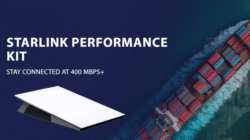Milenianews.com – Terkadang, kita mungkin perlu mengonversi file Portable Document Format (PDF) menjadi format dokumen Word, seperti .doc atau .docx. Proses mengubah PDF ke Word ini ternyata cukup sederhana. Dalam artikel ini, kita akan membahas lima cara untuk melakukan konversi PDF ke Word. Salah satu metodenya adalah menggunakan Microsoft Word, yang mungkin sudah familiar bagi banyak orang.
Selain itu, kamu juga dapat memanfaatkan Google Docs dan Adobe Acrobat, yang merupakan alat yang sudah umum digunakan. Selain itu, ada opsi untuk menggunakan layanan konverter online atau aplikasi konversi lainnya.
3 cara mengubah PDF ke Word dengan mudah
1. Menggunakan Google Docs
- Cari file PDF yang ingin kalian ubah menggunakan File Explorer, lalu klik kanan padanya. Pilih opsi ‘Open With‘, dan kemudian pilih Word. Alternatifnya, kamu juga bisa membuka Word terlebih dahulu, kemudian pilih ‘Open‘ dan cari file PDF yang ingin diubah.
- Ketika kamu memilih untuk membuka file PDF dengan Word, mungkin akan muncul notifikasi yang memberitahukan bahwa Word akan mengkonversi file PDF tersebut. Klik OK untuk melanjutkan proses.
- Setelah proses konversi selesai, file PDF akan terbuka dalam Word dan dapat kalian edit sesuai kebutuhanmu.
- Terkadang, kamu perlu mengklik opsi ‘Enable Editing‘ yang terletak di bagian atas dokumen agar dapat mengedit teksnya.
- Setelah melakukan perubahan yang diperlukan, kamu bisa menyimpan file dengan memilih opsi ‘Save As‘. Kamu dapat memilih untuk menyimpannya sebagai dokumen Word (.docx) atau mengembalikannya ke format PDF Document (.pdf) sesuai keinginanmu.
Baca juga : OpenAI Hadirkan Dall-E 3, di ChatGPT Bisa Ubah Teks jadi Gambar
2. Menggunakan Microsoft Word
- Akses akun Google Drive kamu.
- Unggah file PDF yang ingin kalian ubah dengan mengklik tanda (+) atau opsi ‘New’, lalu pilih ‘Upload file’.
- Setelah berhasil mengunggah, klik dua kali pada file PDF tersebut untuk membukanya melalui Google Drive.
- Di bagian atas jendela, klik opsi ‘Open With Google‘.
- File PDF akan terbuka dalam Google Docs, yang memungkinkanmu untuk mengeditnya.
- Setelah selesai mengedit, klik menu ‘File‘, kemudian pilih ‘Download’. Kamu dapat memilih untuk mengunduhnya sebagai file Microsoft Word (.docx) atau PDF Document (.pdf) sesuai dengan kebutuhanmu.
3. Menggunakan Adobe Acrobat
- Buka file PDF menggunakan perangkat lunak Adobe Acrobat.
- Di sisi kanan jendela, cari opsi yang bertuliskan ‘Export PDF’ dan klik itu.
- Pilih format tujuan yang ingin kamu gunakan, dalam hal ini pilih ‘Microsoft Word’, lalu pilih opsi ‘Word Document’.
- Setelah memilih format yang sesuai, klik tombol ‘Export‘.
- Akan muncul jendela untuk memilih lokasi penyimpanan file hasil konversi. Pilih lokasi yang kalian inginkan, lalu klik ‘Save’ untuk memulai proses konversi.
Itulah ketiga cara mengubah PDF ke Word dengan mudah yang bisa kalian lakukan.
Tonton podcast Milenianews yang menghadirkan bintang tamu beragam dari Sobat Milenia dengan cerita yang menghibur, inspiratif serta gaul hanya di youtube Milenianews.